Si es usted creativo y desea mostrar sus habilidades al mundo creando dibujos o pinturas digitales, es posible que ya conozca la importancia del Paint.
Microsoft Paint, o simplemente ‘Paint’, es un editor de gráficos rasterizados gratuito, simplista y popular que viene preinstalado con todas las versiones de Windows. Utilizando esta aplicación, uno puede editar imágenes sin esfuerzo y crear dibujos asombrosos con la práctica herramienta.
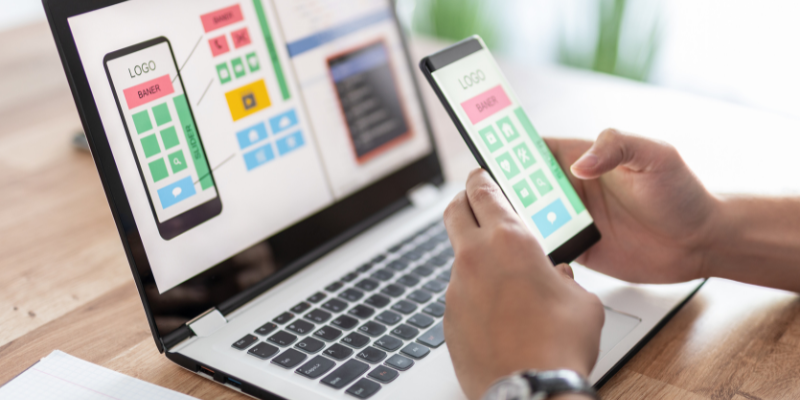
Sin embargo, si usted es usuario de Linux, hay malas noticias. Paint no está disponible en los PC que funcionan con la plataforma Linux. Pero no se preocupe. Hay numerosas herramientas de dibujo por ahí que pueden servir eficazmente como alternativa al Paint. Y la buena noticia es que todas ellas funcionan sin problemas en el ecosistema Linux. Este software de pintura viene con varias características únicas que hacen que el proceso de dibujo/pintura digital sea libre de problemas y una experiencia fructífera.
Estar en Linux no debería impedirle explorar su creatividad y crear obras maestras. En este artículo, hemos utilizado y seleccionado algunos de los mejores programas de Paint para Linux para crear arte como un profesional.
¿Por qué Linux es tan popular?
Linux se ha hecho cada vez más popular en los últimos años, y he aquí algunas razones para ello:
#1. Precio
Linux es gratuito y de código abierto. Así que los usuarios no tienen que pagar nada para utilizar el sistema operativo sin preocuparse por el software nativo de recopilación de datos que se ejecuta en segundo plano.
#2. Fiabilidad
Linux cuenta actualmente con una comunidad grande y dedicada. Estos individuos adeptos y apasionados aportan horas detectando y corrigiendo errores. Esta mejora constante es la clave para que más gente confíe en Linux.
#3. Seguridad
Linux es indudablemente más seguro que su homólogo Windows. Por eso, hoy en día, los individuos buscan seguridad y se inclinan más por Linux. Debido al menor número de usuarios, Linux rara vez ve ataques sofisticados de malware o ransomware.
¿Por qué es importante el software Paint para Linux?
Como se ha mencionado anteriormente, Paint no está disponible en Linux. Por lo tanto, los usuarios de Linux tienen que encontrar las alternativas adecuadas para la creación y edición de gráficos. Estas herramientas ofrecen funcionalidades similares y pueden superar a Paint en términos de características, especialmente cuando se utilizan plugins o extensiones.
Además, la mayoría de ellas son ligeras. Por lo tanto, no acaparan el almacenamiento de su ordenador tanto como otros programas más pesados.
Así que sin más preámbulos, vamos a enumerar algunas de las mejores alternativas a Paint que debería probar para tener una experiencia satisfactoria en la creación de arte digital. Aquí están esas herramientas:
Krita
Krita es una herramienta de pintura de código abierto que permite a los usuarios de Linux crear alucinantes obras maestras artísticas. No importa si usted es un principiante, intermedio o experto, la herramienta tiene características que se adaptan a todos.

Algunas de sus características más solicitadas incluyen una paleta personalizada para pinceles y colores, estabilizadores de pinceles, scripts en Python, 9 motores de pincel únicos, un modo envolvente, un gestor de recursos, gestión de capas, asistentes de dibujo, etc.
Además, Krita tiene una interfaz de usuario intuitiva, flexible y no intrusiva que no necesita expertos en tecnología para ser entendida. También aumenta su comodidad al permitirle crear accesos directos para todas las herramientas que utilice con frecuencia.
Lo interesante de Krita es que su compatibilidad con PSD es tan potente que puede abrir incluso aquellos archivos PSD que el propio Photoshop no puede.
A partir de ahora, Krita es un software de uso gratuito, y el sitio web oficial asegura que seguirá siéndolo para siempre. Normalmente puede encontrar Krita en el repositorio de la distro.
En caso de que tenga una distro Linux basada en Debian, ejecute el comando sudo apt install krita para instalar Krita a través de APT. En otras distros, utilice el mismo comando para la instalación del paquete snap de Krita.
Tux Paint
TuxPaint es un práctico software de código abierto que permite a los usuarios de Linux crear arte digital en sus ordenadores. Los desarrolladores han tomado cuidadosamente ciertas medidas para entretener a su base de usuarios.
Esto es evidente en las pequeñas pero llamativas cosas como los divertidos SFX que se reproducen mientras se seleccionan/utilizan herramientas o un Tux de dibujos animados que ofrece consejos, pistas, información, etc.

Otras características significativas de Tux Paint son los filtros de color, los controles paternos y del profesor, la deformación de imágenes, la función «Magia», la pintura de patrones, las diapositivas, los arranques y mucho más.
Además del inglés, los usuarios pueden introducir textos en otros idiomas, como tailandés, español, francés, italiano, chino tradicional, etc. Además, puede ejecutar todo el programa en una pantalla tan pequeña como 640×480, y eso también a pantalla completa.
En el momento de la publicación, Tux Paint está disponible en múltiples plataformas. ¿Y lo mejor? No cuesta ni un céntimo utilizarlo. Utilice el comando sudo apt install tuxpaint para instalar Tux Paint en Ubuntu o sudo yay -S tuxpaint para instalarlo desde AUR utilizando yay en Arch Linux.
Drawpile
Drawpile es una herramienta de dibujo en red de código abierto perfecta para el dibujo colaborativo. Este software permite a varios usuarios dibujar sobre una imagen determinada al mismo tiempo. Las personas que colaboran en un proyecto pueden comunicarse entre sí a través de la opción de chat integrada que ofrece la aplicación.
Drawpile es compatible con el formato de imagen OpenRaster. Por lo tanto, funciona sin problemas con otras aplicaciones como GIMP, MyPaint, etc. Además de facilitar la colaboración y la gestión de usuarios, esta herramienta ofrece otras funciones, como pinceles, capas, grabación, animación, etc.
Curiosamente, los usuarios pueden ver el proceso de desarrollo de Drawpile en GitHub. También pueden participar en el proceso de desarrollo o ayudar de otras formas como informando de errores, traduciendo Drawpile a sus idiomas locales, compartiendo sus opiniones sobre el diseño, etc.
Puede descargar el software Drawpile desde el sitio web oficial de forma gratuita utilizando su repositorio Flatpak.
Pinta
Con Pinta, podrá crear asombrosas y llamativas pinceladas artísticas en su ordenador Linux. Además de para dibujar, Pinta también es ideal para editar fotografías.
Esta herramienta de código abierto viene equipada con una plétora de funciones útiles, entre las que se incluyen potentes herramientas de dibujo, 35 ajustes y efectos para un retoque eficaz de la imagen, múltiples capas, un espacio de trabajo dedicado y mucho más.
Para aquellos a los que les gusta experimentar, el software ofrece un historial completo. Esto permite a los usuarios deshacer sus acciones si las cosas no salen según lo planeado.
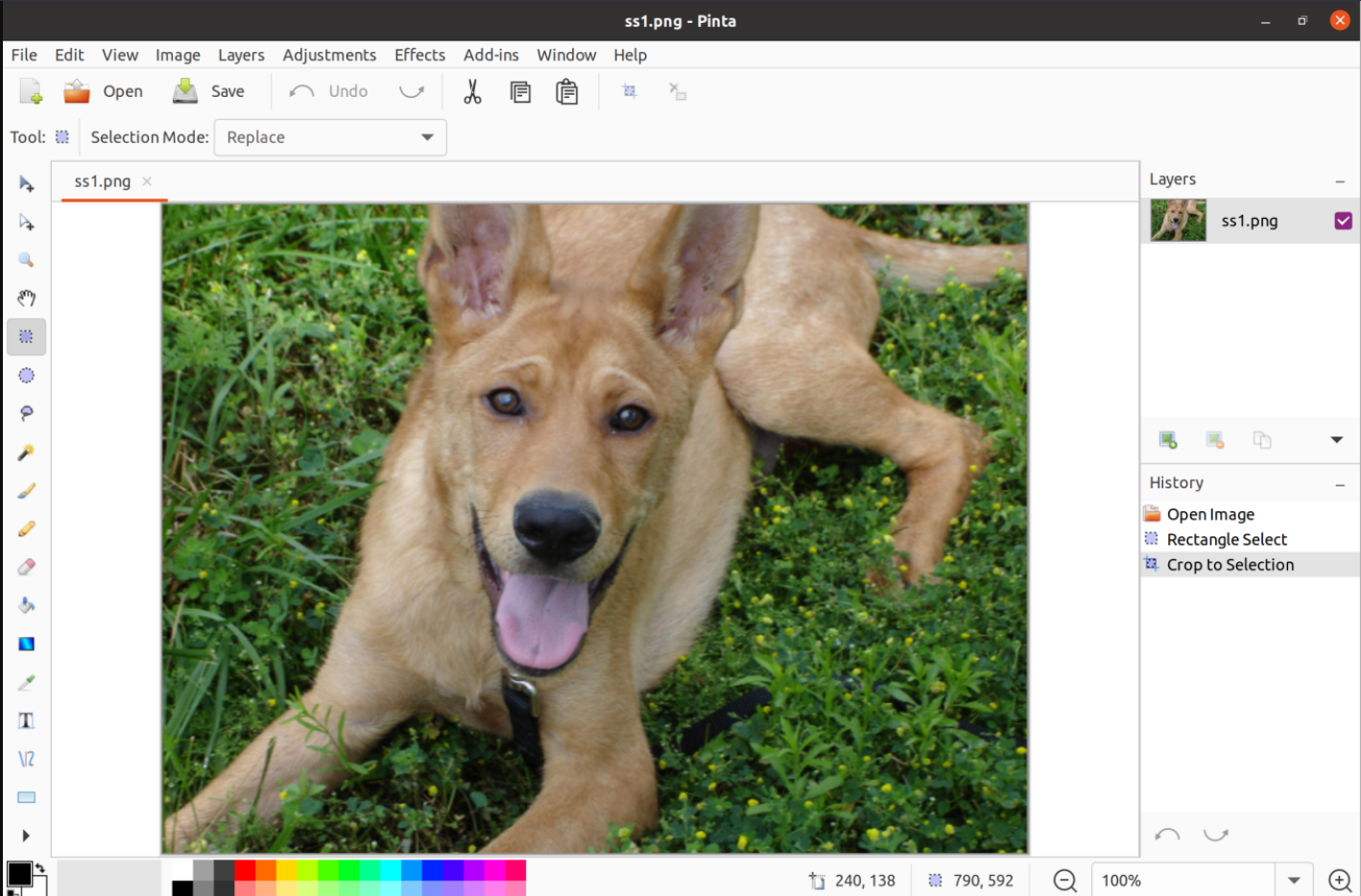
Además, Pinta es multilingüe, lo que significa que está disponible al menos con traducciones parciales en más de 55 idiomas. Aparte de sus características estándar, puede mejorar la funcionalidad de Pinta instalando diferentes complementos. Uno de estos prácticos complementos es, sin duda, el soporte para imágenes WebP, que permite a los usuarios editar imágenes WebP.
Pinta está disponible para su descarga gratuita en el sitio web oficial. Puede descargar Krita a través del gestor de paquetes predeterminado de su sistema. O bien, puede instalarlo como un paquete snap ejecutando el comando sudo snap install pinta.
Inkscape
Inkscape es un programa de código abierto que permite a los usuarios diseñar gráficos en su ordenador con sistema operativo Linux. Es una gran elección para sus necesidades relacionadas con el dibujo, ya que proporciona algunas características realmente interesantes.
Entre ellas se incluyen herramientas de dibujo, formas, texto, clones, mapas de bits incrustados, operaciones de orden Z, capas, transformaciones, edición de nodos, rellenos de patrones, texto multilínea, etc.
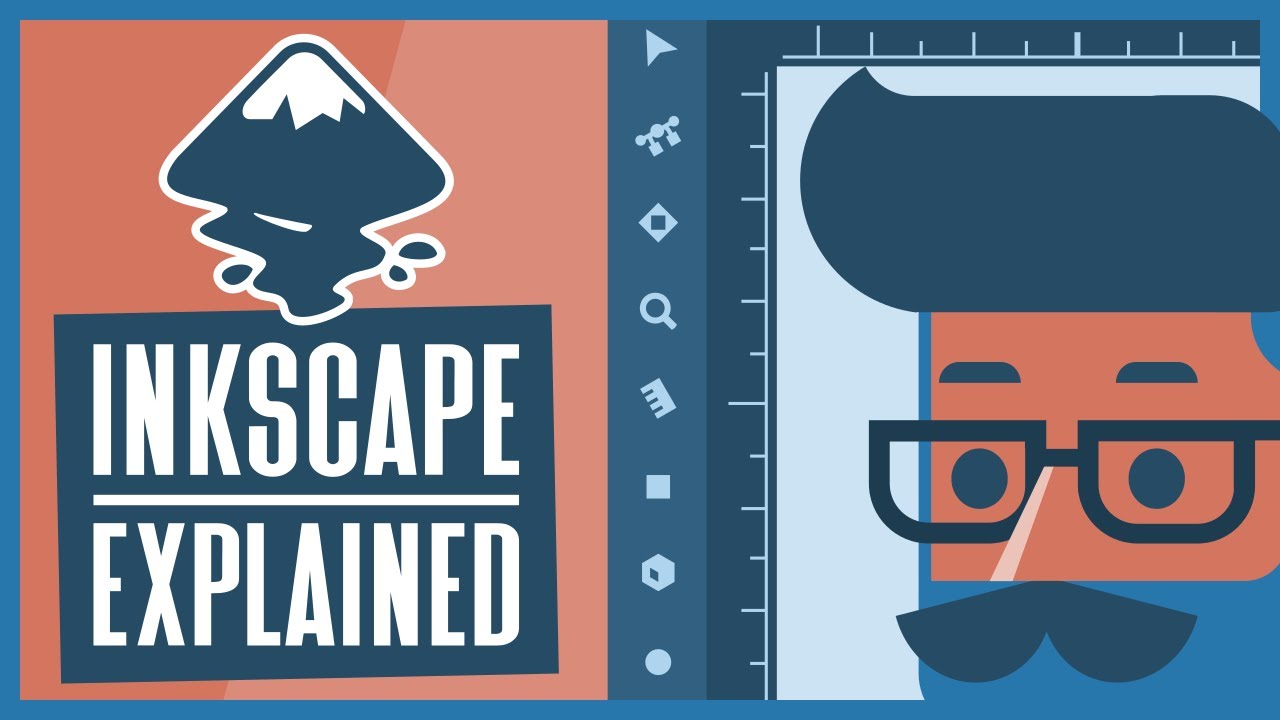
Inkscape también cuenta con una interfaz de usuario sencilla y configurable que resulta asombrosa. Los gráficos creados con Inkscape son todos de alta resolución y aspecto profesional. Además, es compatible con numerosos formatos de archivo, como PNG, EPS, SVG y muchos más.
Junto con sus prácticos tutoriales en línea y materiales de aprendizaje para usuarios principiantes, Inkscape cuenta con una útil comunidad en línea que puede ayudarle en momentos de necesidad.
Actualmente, puede descargar Inkscape desde el sitio web oficial sin gastar dinero.
GIMP
GIMP (GNU Image Manipulation Program) es una solución eficaz y de código abierto para todas las necesidades de creación artística. Con GIMP, los usuarios pueden realizar tareas como retoque fotográfico, creación y composición de imágenes, etc., sin sudar una gota.
Algunas de las funciones más destacadas de GIMP son las máscaras de capa, las curvas de color básicas, las carpetas de activos, la asignación de tonos, los pinceles paramétricos, la conversión digital a blanco y negro, etc.

Los usuarios también pueden aumentar su comodidad automatizando un flujo de trabajo mediante GIMP Python. No será una exageración decir que las herramientas de manipulación fotográfica de GIMP lo hacen capaz de ir mano a mano con la mayoría de las opciones populares y de gama alta del mercado. Además, puede llevar las capacidades de la aplicación GIMP a nuevas cotas instalando también plugins y extensiones.
Puede descargar e instalar GIMP en su PC/portátil de forma gratuita directamente desde el sitio web oficial.
Dibujo
Drawing es un sencillo software editor de imágenes rasterizadas pensado para escritorios GNOME. Este editor de imágenes de código abierto puede realizar tareas similares a Paint y funciona sin problemas en todos los sistemas GNU-Linux.
Drawing tiene muchas características como prácticas herramientas de dibujo, herramientas de selección, filtros, saturación y desaturación, inversión de color, transparencia, etc. Además, Drawing es compatible con los formatos de archivo de imagen PNG, BMP y JPEG.
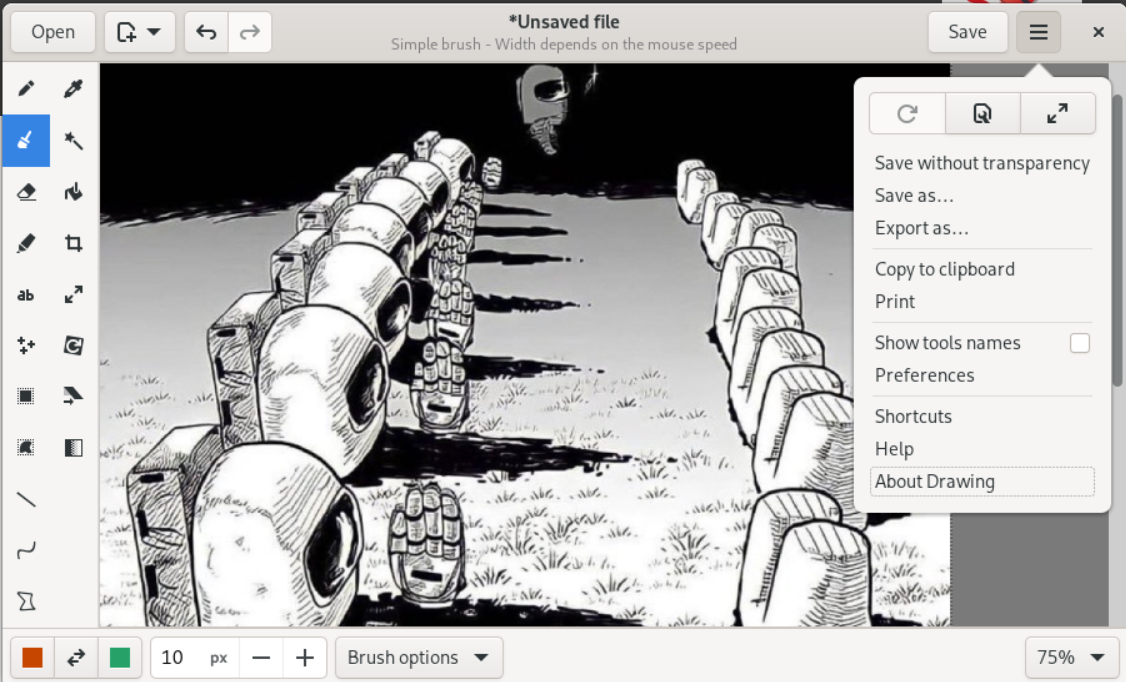
Además de en inglés, la herramienta está disponible en muchos idiomas, como croata, holandés, alemán, hebreo, japonés, coreano y turco, entre otros. Sin duda, una de las características más destacadas de Drawing es su herramienta de lápiz que permite dibujar a mano alzada sin esfuerzo gracias a su correcta optimización.
Drawing es un software gratuito. Los usuarios pueden instalar Drawing a través del PPA utilizando el código sudo add-apt-repository ppa:cartes/drawing. Utilice sudo apt update y sudo apt install drawing para actualizar el repositorio de su sistema a través de APT y para instalar la aplicación, respectivamente. Además, los usuarios también pueden instalar el software mediante Flatpak o Snap Store.
LazPaint
LazPaint permite editar imágenes multiplataforma con capas vectoriales y rasterizadas sin complicaciones. Sus características incluyen compatibilidad con múltiples formatos de archivo, varias herramientas de dibujo, ventana de color, ventanas de pila de capas y caja de herramientas, filtros, color, manipulación de imágenes, etc.
LazPaint también tiene una interfaz de usuario mínima que es fácil de navegar. El software también permite a los usuarios deshacer/rehacer las últimas 200 acciones.

Puede descargar gratuitamente este editor de imágenes ligero, de código abierto y multiplataforma. Los paquetes binarios necesarios están disponibles en el sitio web oficial.
KolourPaint
Crear imágenes rasterizadas no supone ningún esfuerzo desde que KolourPaint entró en escena. Esta sencilla aplicación de pintura de código abierto también puede ser un rápido editor de imágenes.
KolourPaint cuenta con varias funciones prácticas, como un selector de colores, creación de formas, selecciones, rotación, efecto monocromo, etc. Aunque los desarrolladores diseñaron KolourPaint pensando en el entorno de escritorio KDE, también funciona sin problemas con otras distribuciones.

Actualmente, los usuarios de Linux pueden instalar KolourPaint como alternativa a Paint de forma gratuita. Para Ubuntu y otras distros, utilice este comando: sudo snap install kolourpaint o este otro para Arch Linux: sudo pacman -S kolourpaint.
Palabras finales
Ahora que conoce las mejores aplicaciones de pintura para Linux para crear arte como un profesional, ¿a qué espera? Identifique sus necesidades y consulte nuestro artículo para encontrar la alternativa de Paint que mejor pueda satisfacerlas. Le espera un mundo de creatividad. Buena suerte
Ahora puede leer sobre algunos increíbles programas de código abierto para diseñadores web y gráficos.
-
 ColaboradorSamyak es ingeniero, entusiasta de la tecnología y escritor de contenidos. Tiene buen ojo para ver algunos de los matices de la tecnología cotidiana que la mayoría de la gente simplemente ignora.
ColaboradorSamyak es ingeniero, entusiasta de la tecnología y escritor de contenidos. Tiene buen ojo para ver algunos de los matices de la tecnología cotidiana que la mayoría de la gente simplemente ignora.
